系统重装专家图文教程:
(本篇教程是不用U盘安装的,U盘装系统教程请到这里:http://www.wqz168.com/win8_xitong/372.html)
下面我们开始不用U盘安装系统的教程,很简单哦。
第一步:推荐大家从我们的官网http://wqz168.com下载系统重装专家,安装好打开,建议退出杀毒卫士管家等安全类软件,因为涉及重启,部分杀毒软件会拦截造成系统安装失败哦。
第二步:软件自动检测环境后,点检测完成,然后点“下一步”
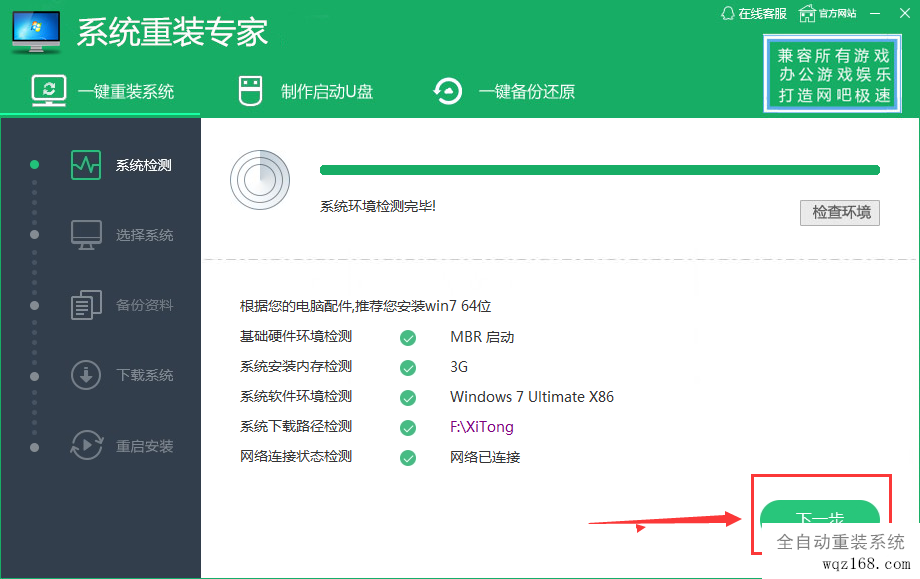
第三步:系统重装专家会根据您的电脑配置情况推荐系统,如果想装其他系统,选择就可以。如图,继续点击“下一步”。
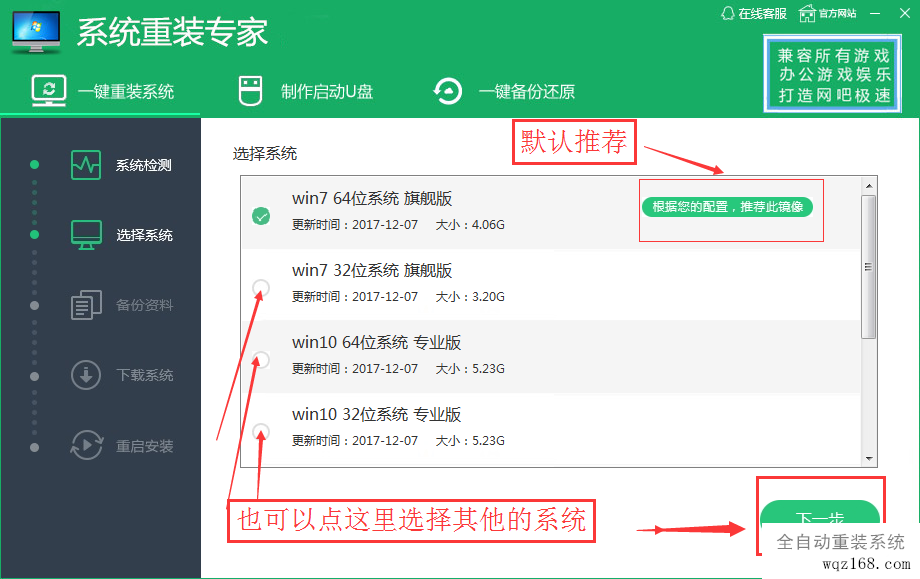
第四步:如果桌面有文件需要保存,就可以如图勾选下就可以。如果没有需要的,就直接进行“下一步”
温馨提示:一般情况安装系统只会更新c盘,其他的盘比如D、E、F盘等文件一般不会丢失。
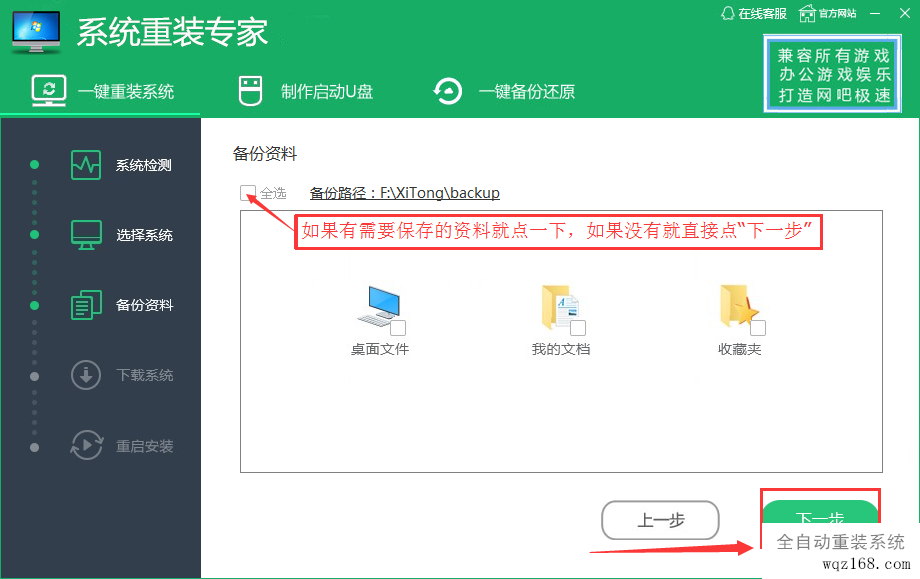
第五步:软件已经开始下载系统,以后全是自动操作,下载过程不要手动关机重启,只要耐心等待就可以,安装成功会自动进入桌面的。
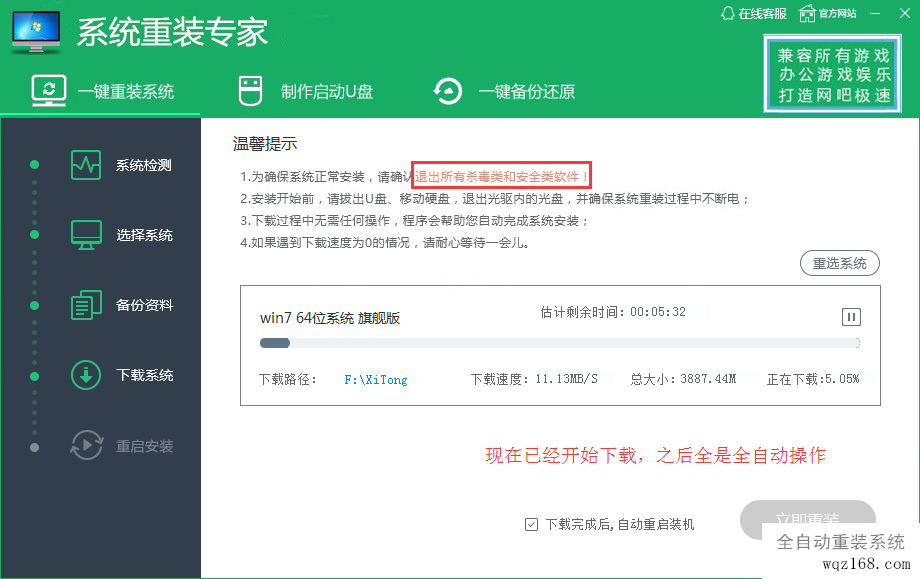
系统全自动安装完成,一个全新清爽的系统安装成功,无需您花一分钱,是不是很方便!赶快下载并分享给您的朋友使用吧http://wqz168.com.
想学习U盘装系统教程请到这里:http://www.wqz168.com/win8_xitong/372.html
或者到u专家官方网站:http://52upe.com,这里有详细的教程,很简单的





